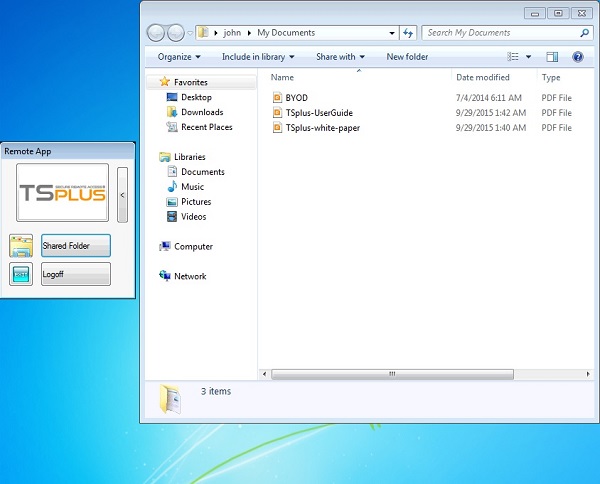安全文件共享 - Folder.exe
该文件夹应用程序将安全地显示您将为用户提供的文件夹内容。
首先,在您的服务器上创建一个包含您想要共享的应用程序或文档的文件夹。
打开 explorer.exe 并在 C:\Program Files\tsplus\UserDesktop\files 中找到 folder.exe 应用程序:
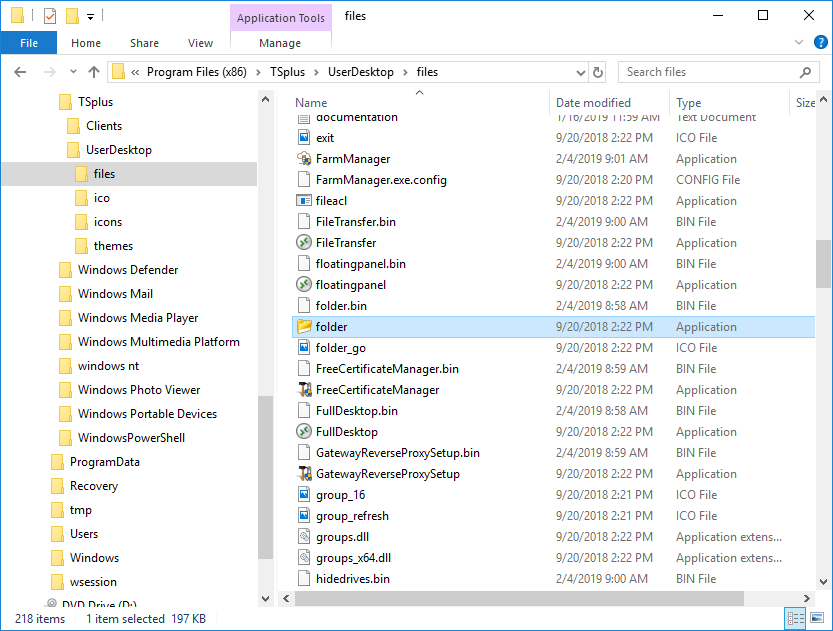
创建此文件的快捷方式。通过右键单击该快捷方式编辑其属性。
然后通过在“目标”行中输入应用程序文件夹的路径来修改快捷方式的目标路径,放在原始目标路径之后,例如:
“C:\Program Files\tsplus\UserDesktop\files\folder.exe” “C:\Shared Folder”
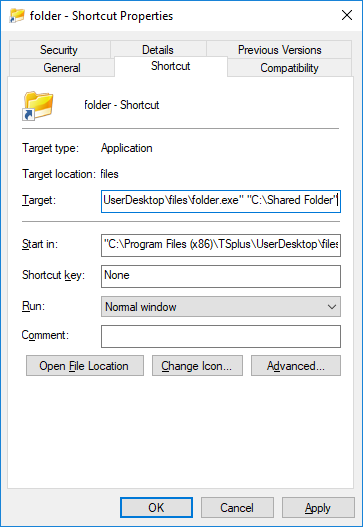
当您打开 folder.exe 快捷方式时,它应该看起来像这样(带有您自己的文档和应用程序):
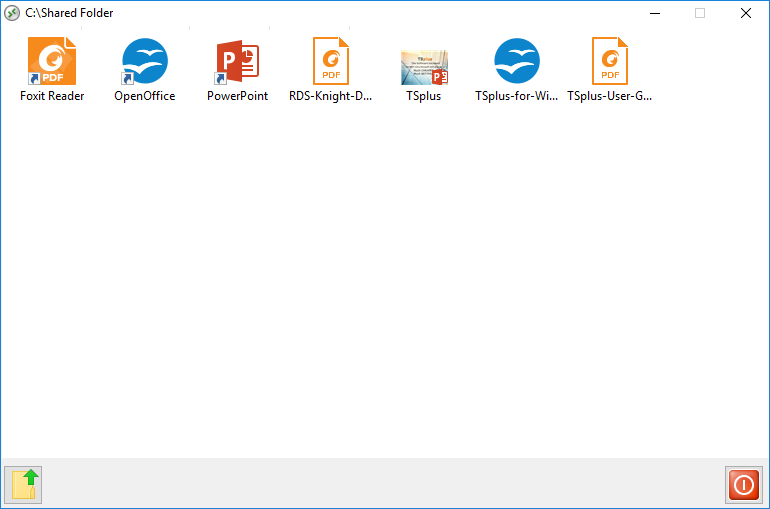
此快捷方式可以复制到用户的个人资料桌面文件夹中,或者您可以将文件夹.exe作为应用程序发布给用户。如果您选择后者,则必须在命令行选项部分指明文件夹的路径。
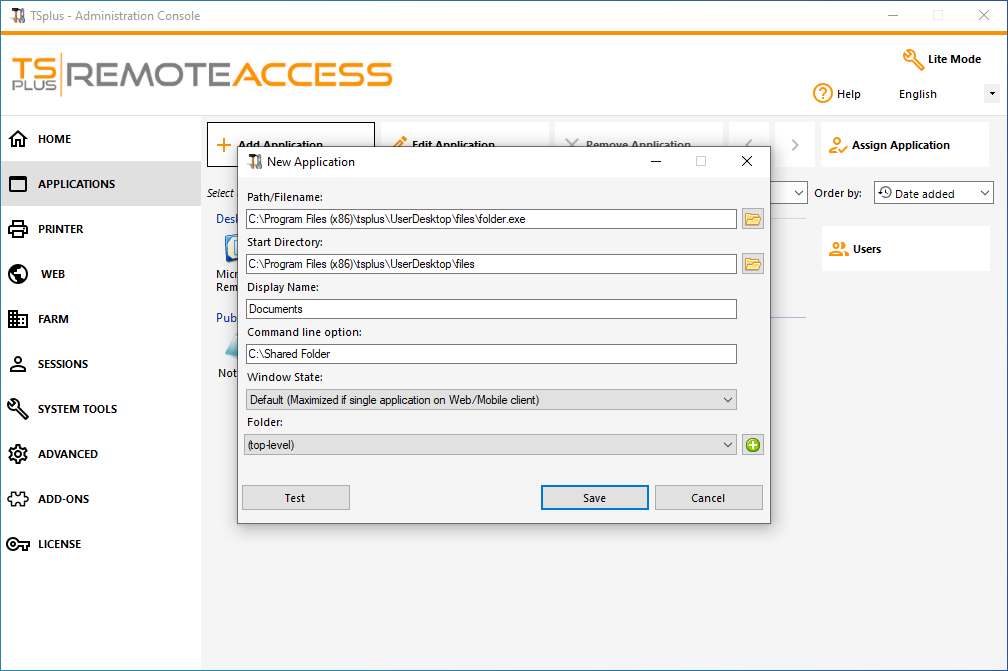
有另一种共享文档文件夹的方法。
将共享文件夹发布为独特应用程序:
添加新应用程序。在显示名称中输入共享文件夹的名称或您想要的任何名称。点击位于“路径/文件名”字段右侧的浏览按钮,找到 C:\Windows\explorer.exe。启动目录将自动填入 explorer.exe 的路径。在命令行选项字段中,输入共享文件夹的路径,可以是本地文件夹或使用 UNC 路径的网络共享文件夹(例如:\data\shared folder)。在下面的字段中填写您的共享文件夹信息。
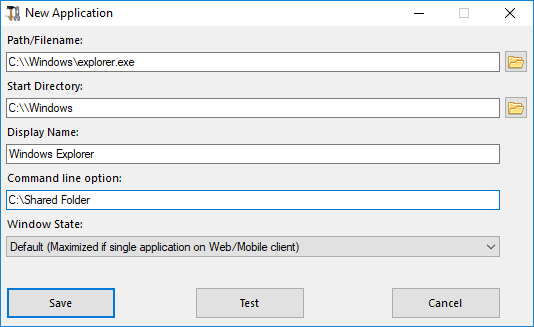
然后点击“保存”。
点击“用户”选项卡。选择您的用户并勾选 TSplus Remote Taskbar 和 Shared Folder 选项。

这里是结果,当您使用 RDP 客户端打开会话时,您将看到带有共享文件夹应用程序的 TSplus 任务栏:
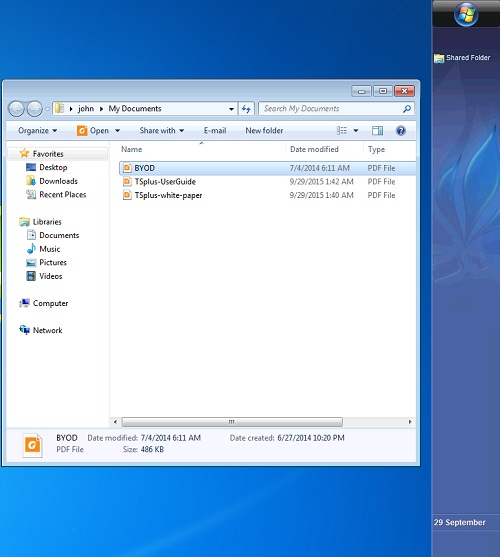
您还可以使用浮动面板执行此操作。打开管理工具并单击“分配应用程序”选项卡。勾选浮动面板和共享文件夹框。
这是结果: